آموزش رفع مشکلات ایمیل در وردپرس + معرفی افزونه WP Mail SMTP
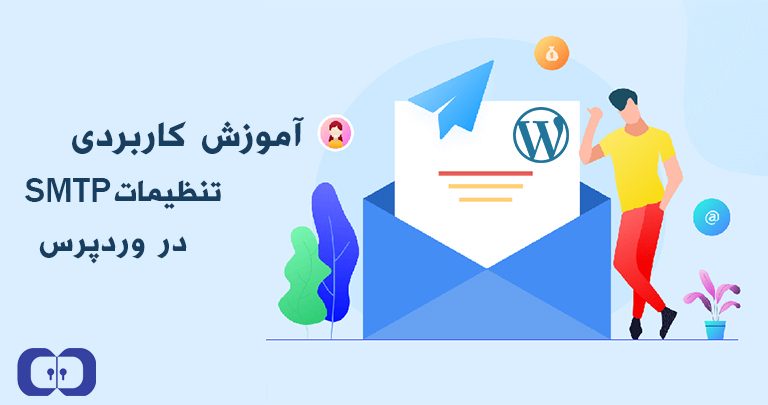
اگر شما هم از کاربران وردپرس باشید، به احتمال زیاد تا به حال با مشکلات مربوط به ارسال ایمیل در این سیستم مدیریت محتوا روبهرو شدهاید. اینطور نیست؟ معمولا علت اصلی مشکلات مربوط به ایمیل در وردپرس یا به دلیل ضعف هاستیگ شماست و یا اسپم شناخته شدن ایمیلهای ارسالی. در این مقاله به شما آموزش میدهیم چگونه با استفاده از تنظیمات SMTP در وردپرس مشکلات مربوط به ارسال ایمیل را در چندین گام کوتاه رفع کنید. در ادامه موارد زیر را برررسی خواهیم کرد:
SMTP چیست؟
SMTP مخفف عبارت “Simple Mail Transfer Protocol” است؛ به معنی پروتکلی ساده برای ارسال ایمیلها. اگرچه این پروتکل از مهمترین پروتکلها در اینترنت میباشد اما همانطور که گفتیم ساده است و محدودیتهایی مثل عدم توانایی در دریافت ایمیلها را می توانیم در آن مشاهده کنیم. به عبارت دیگر پروتکل SMTP تنها برای ارسال ایمیل طراحی شده است.
معرفی افزونه WP Mail SMTP
این افزونه با هدف رفع مشکلات ارسال ایمیل مورد استفاده بیش از هزاران سایت است. این به این معناست که شما تنها کاربری نیستید که با این مشکلات روبروست. اگرچه افزونههای دیگری نیز در این زمینه طراحی و ایجاد شدهاند اما به جرأت میتوان گفت، محبوبترین و کارآمدترین آنها همین “wp mail SMTP” است. برای مثال میتوان به افزونه “Easy wp SMTP” که کاربردی مشابه دارد اشاره کرد.
این افزونه به دو شکل رایگان و پرمیوم در اختیار کاربران قرار میگیرد که به طور طبیعی نسخه پرمیوم آن قابلیتها و امکانات بیشتری را به همراه دارد. برای مثال ارائه گزارش کامل درباره ارسال ایمیلها، پشتیبانی اختصاصی و امنیت بالا از جمله ویژگیهای نسخه غیر رایگان این افزونه است. نصب و راه اندازی این افزونه در هر دو نسخه رایگان است اما اگر از دیگر سرویسهای ارسال ایمیل (به جز گوگل) استفاده میکنید حتماً باید نسخه pro را تهیه کنید.
برای دانلود افزونه “wp mail SMTP” کافیست روی لینک کلیک کنید. در ادامه آموزش نصب افزونه را مطالعه کنید.
آموزش نصب افزونه wp mail SMTP
پس از ورود به محیط وردپرس از بخش مربوط به پلاگینها روی گزینه افزودن کلیک کنید.
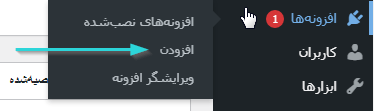
در بخش جستوجو افزونهها نام افزونه را وارد کنید و سپس روی هم اکنون نصب کن کلیک کنید.
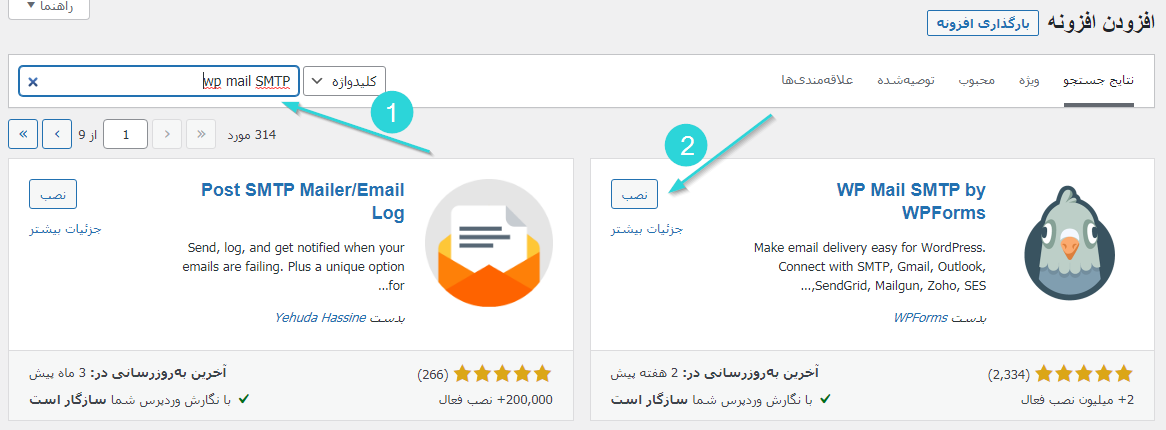
پس از کامل شدن نصب پلاگین wp mail SMTP، در ادامه به شما خواهیم گفت که چگونه میتوانید تنظیمات SMTP را به آسانی اعمال کنید. برای رفع مشکلات ایمیل در وردپرس با ما همراه باشید.
تنظیمات SMTP در وردپرس با افزونه
پس از نصب و فعالسازی افزونه به صفحه ای مطابق شکل زیر انتقال داده میشوید. در گام اول پس انتخاب SMTP های دیگر روی “Save and continue” کلیک کنید.
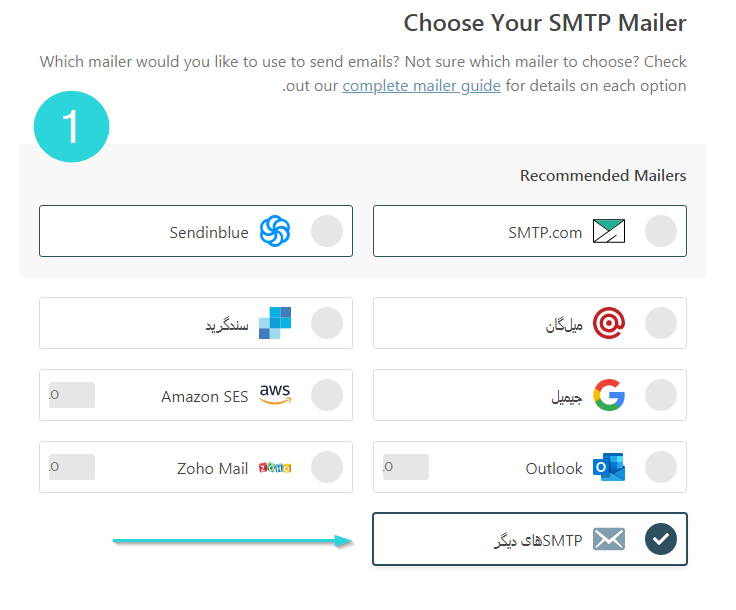
در گام دوم اطلاعات را همانند آنچه در ادامه توضیح دادهایم وارد کنید.
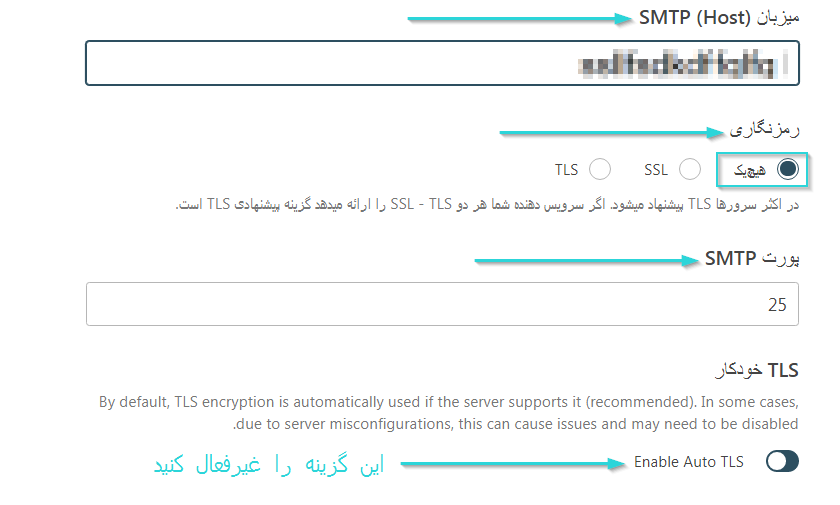
- میزبان یا “SMTP host”: میل سرور خود را وارد کنید.
- “Port”: عدد 25 را در فیلد مربوط به این گزینه وارد کنید.
- رمزنگاری یا “Encryption”: گزینه “None” را انتخاب کنید.
- auto TLS: این گزینه را حتما غیرفعال کنید.
سپس در ادامه در بخش احراز هویت در فیلد مربوط به نام کاربری آدرس ایمیل خود و در بحش رمز عبور یک پسورد امن تایپ کنید.
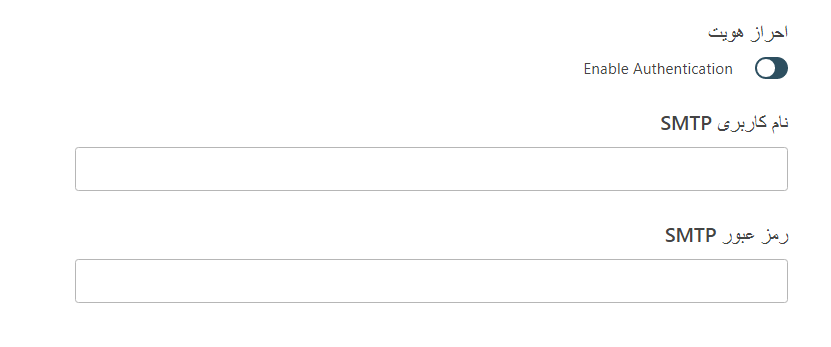
در گام بعدی اقدامات لازم را، مانند توضیحات داده شده در ادامه انجام دهید.
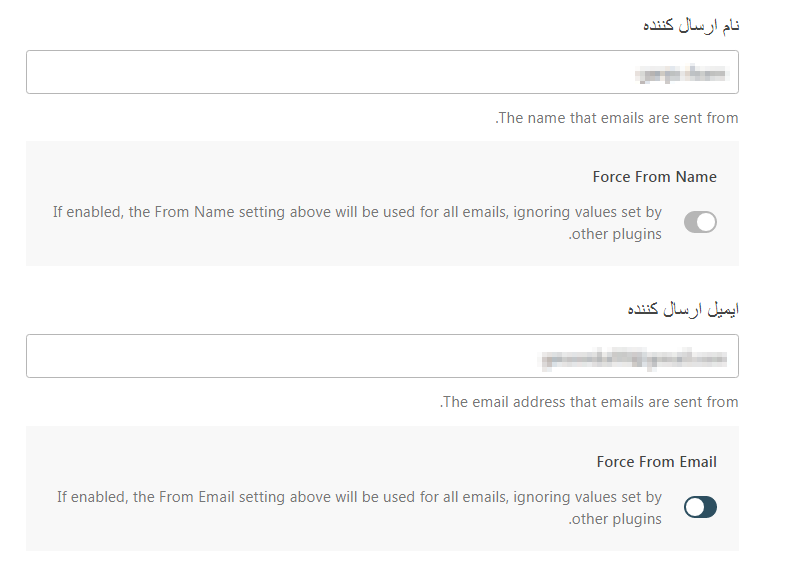
- در فیلد نام ارسال کننده: باید عنوانی که دوست دارید ایمیلهایتان با آن ارسال شود را تایپ کنید.
- در فیلد ایمیل ارسال کننده: آدرس ایمیلی که در کنترل پنل خود تنظیم کردهاید وارد کنید.
در صورت فعال کردن گزینه “Force from name” تمامی ایمیلهای شما با نامی که در بالا انتخاب کردید ارسال خواهد شد. همچنین با فعال کردن گزینه “Force from email” همه ایمیلهای ارسالی شما با تنظیمات فوق انجام میشود. پس در فعال و غیر فعال کردن گزینهها دقت کنید.
پس از اتمام این موارد روی “Save and continue” کلیک کنید.
در گام سوم میتوانید ویژگیهایی را که دوست دارید ایمیل شما داشته باشد فعال کنید. در ادامه توضیح دادهایم که انتخاب هر مورد چه ویژگیهایی را برای شما فعال میکند.
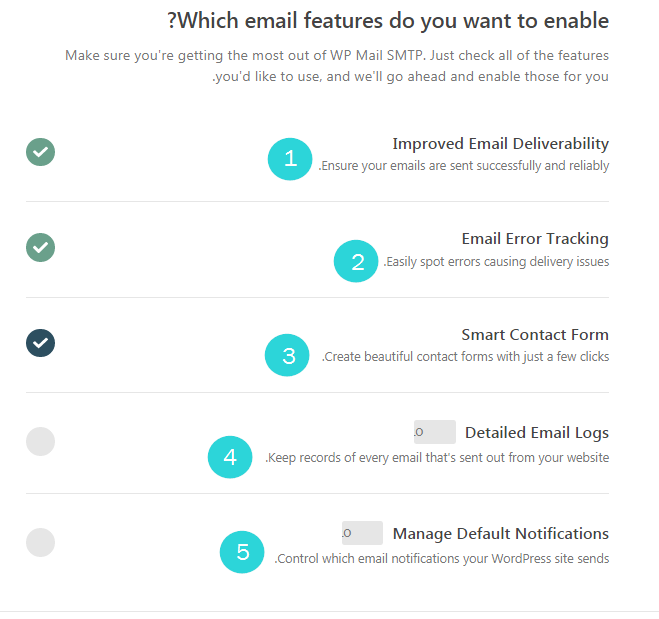
- شماره اول: با فعال کردن این گزینه به راحتی خطاهای ارسال ایمیل را شناسایی کنید
- شماره دوم: با فعال کردن این گزینه میتوانید خیلی سریع خطاهای مربوط به تحوبل ایمیلها را تشخیص دهید.
- شماره سوم: این گزینه برای ایجاد یک لیست از مخاطبان کاربرد دارد.
- شماره چهارم: با فعال کردن این گزینه اطلاعات ایمیلهایی که تا به حال ارسال کردهاید را نگه خواهید داشت.
- شماره پنجم: نوتیفیکیشنهای خود را با فعال کردن این گزینه مدیریت کنید.
پس از اتمام به مرحله بعد بروید. در گام چهارم میتوانید با وارد کردن ایمیلخود توصیههایی برای استفاده بهینه از این افزونه دریافت کنید. بنابراین در فیلد “Your email adress” آدرس ایمیل خود را وارد کنید و تیک گزینه پایین را نیز فعال کنید.
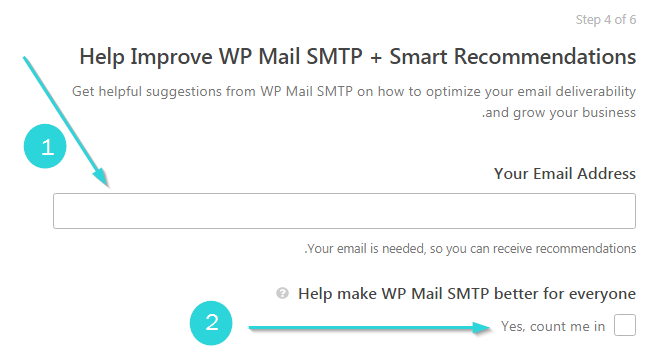
در گام پنجم از شما خواسته میشود برای استفاده از قابلیتها و امکانات بیشتر، از نسخه Pro استفاده کنید. اگر احساس میکنید برای پیشبرد کارهای خود به نسخه غیررایگان این افزونه احتیاج دارید، کافیست “license key” خود را در فیلد داده شده وارد کنید.
در آخر مطابق تصویر روی گزینه “Start Stoubleshooting” کلیک کنید.
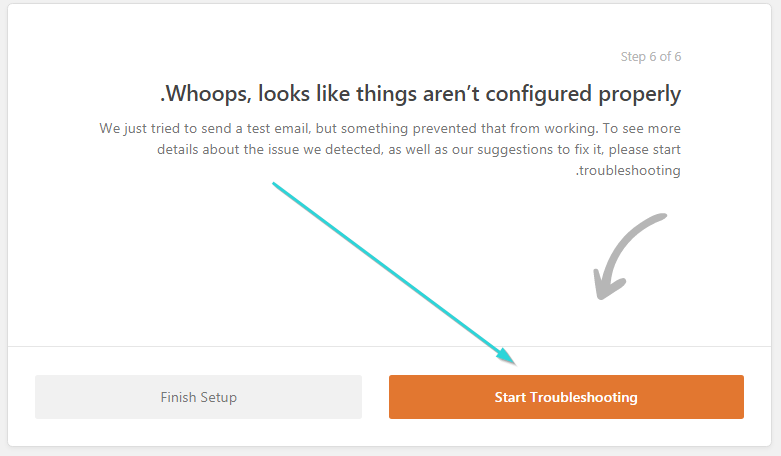
پس از پایان این مراحل و با مراجعه به وردپرس، زبانهای با نام ایمیل را در پیشخوان خود مشاهده خواهید کرد.
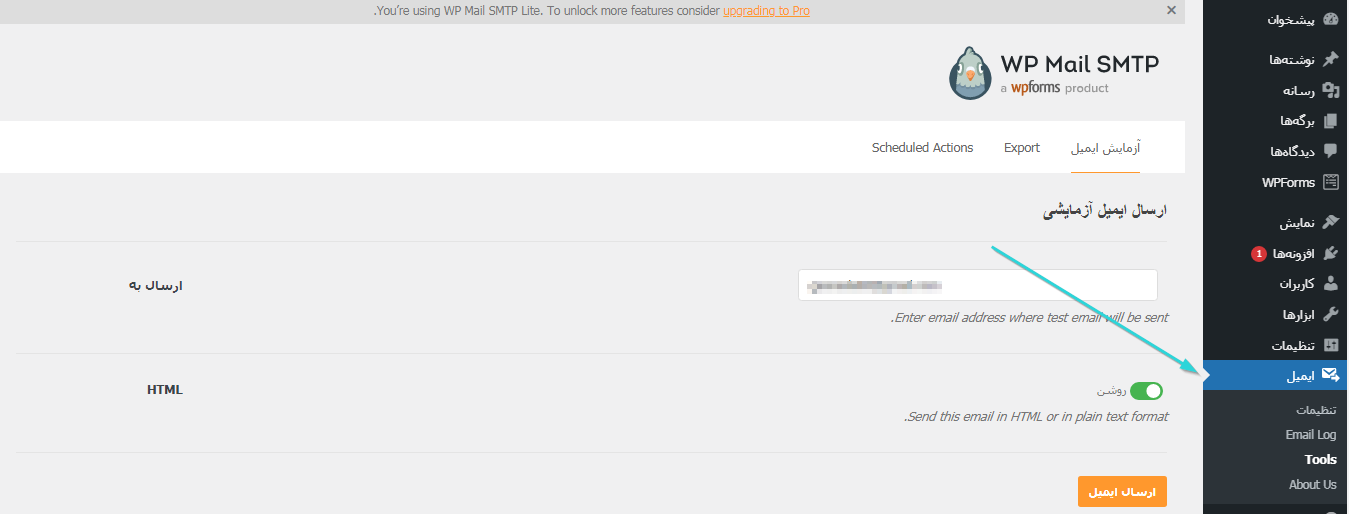
با مطالعه این مقاله آموزش کامل کار با افزونه wp mail SMTP را آموختید. رفع مشکلات ایمیل در وردپرس (اگر به دلایل مربوط هاستینگ و میزبانی وب نباشد) از این طریق به سادگی میسر میشود. به شما توصیه میکنیم قبل از به کارگیری این افزونه، وضعیت هاستینگ سایت خود را بررسی کنید. اگر پرسشی در این زمینه دارید، با متخصصان ما مطرح کنید.
اگر از خدمات هاستینگ ضعیف خسته شدهاید، گنجه هاست را به شما معرفی میکنیم. تیم میزبانی وب گنجه با سابقه ۱۰ ساله در این زمینه با تجربه کافی در خدمت شماست. شما میتوانید با توجه به نیازهای سایت خود، با مراجعه به سایت گنجه از بهترین خدمات هاستینگ بهرهمند شوید.


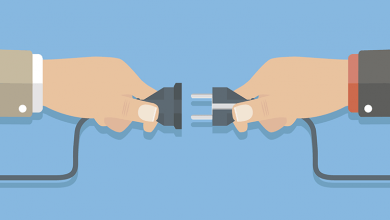

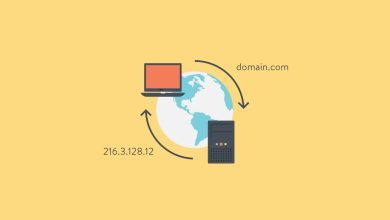

ممکنه راهنمایی کنید که قسمت (آنچه در این مطلب میخوانید:) که اوایل مطالبتون میذارین رو به چه شکل ایجاد میکنید؟ ممنون میشم
از طریق افزونه زیر
easy table of contents